如何入門java(1)----基礎準備
阿新 • • 發佈:2019-02-12
first step
現在有很多文章寫java入門,但是都是從寫基本程式開始,這篇文章呢超基礎是為想要學java但是什麼都不知道的小白準備的
不要說學java第一步是寫最簡單的程式hello world,而是工具和java環境的配置。
工具
我用的工具呢是eclipse,不過百度出來的如圖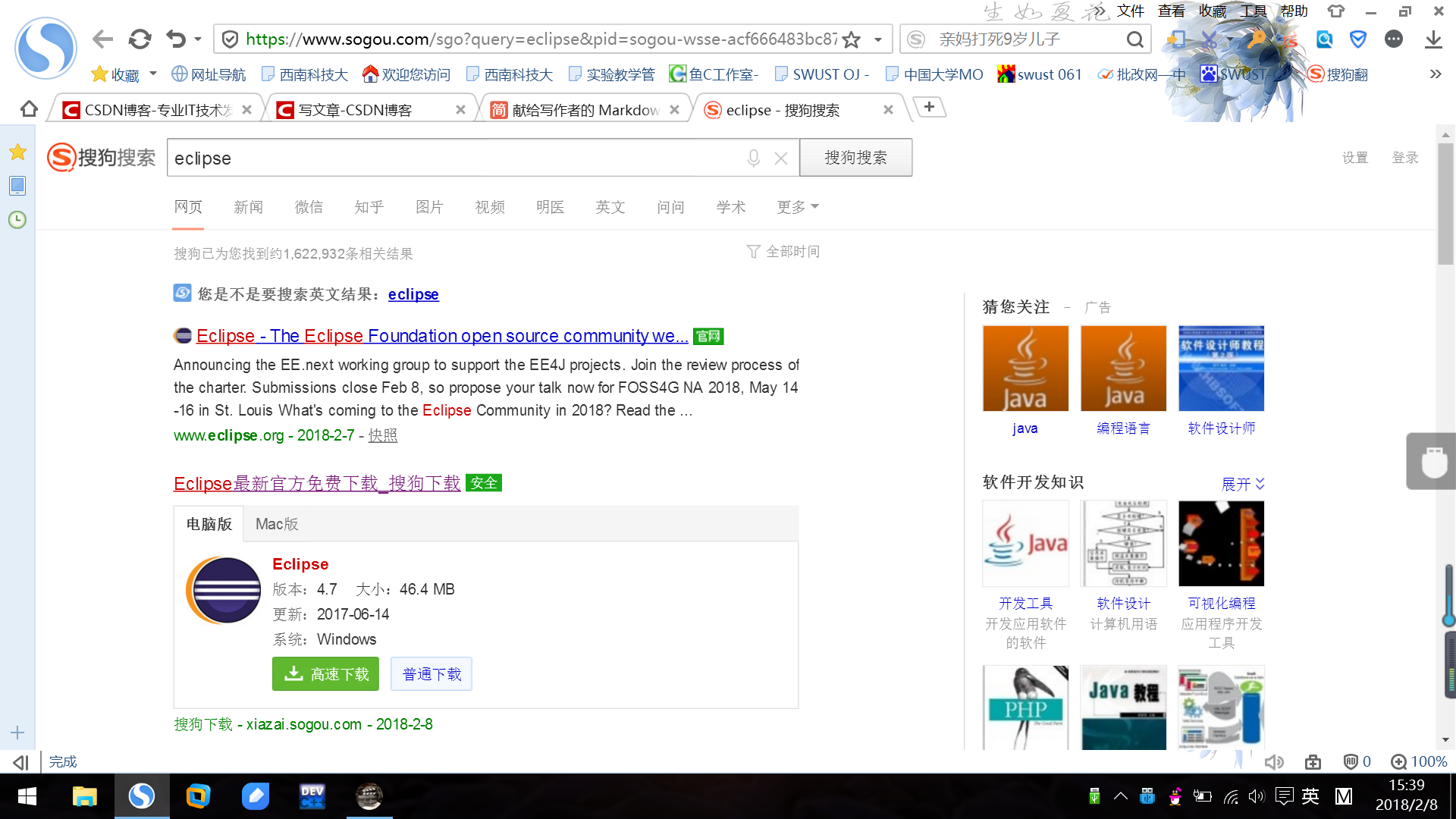
第一個呢是收費的,好像幾十塊錢一個月吧,我就下的第二個,土豪可以隨意。
下載了之後,出現這個介面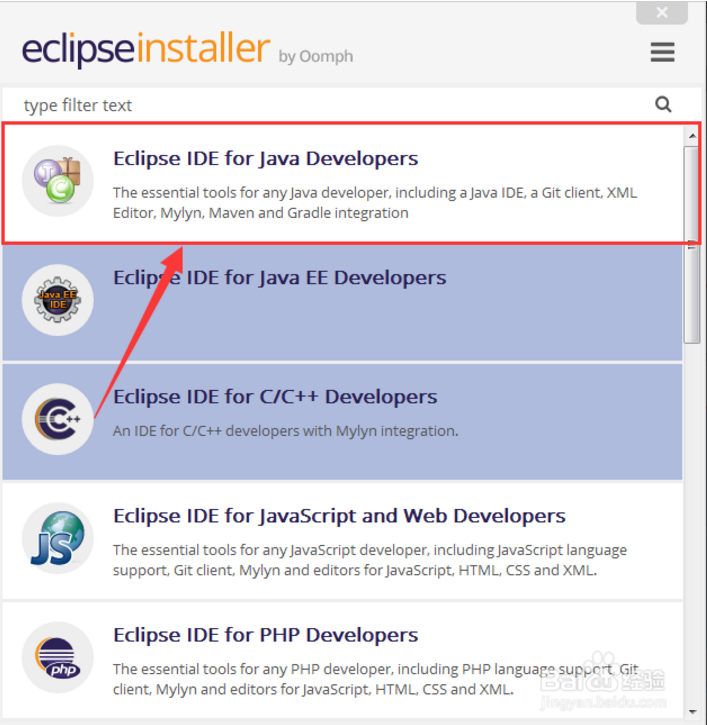
第一個是標準java 開發,第二個是企業版,第三個是C/C++,第四個是java web,第五個是PHP。
我們需要下的呢就是第一個(是不是講的超細緻●ω●).
剩下的步驟和平時下其他軟體基本一致。不過最後的時候會讓你選擇檔案的儲存位置,如果不想每次都重新選擇檔案的儲存位置就勾選箭頭的位置。
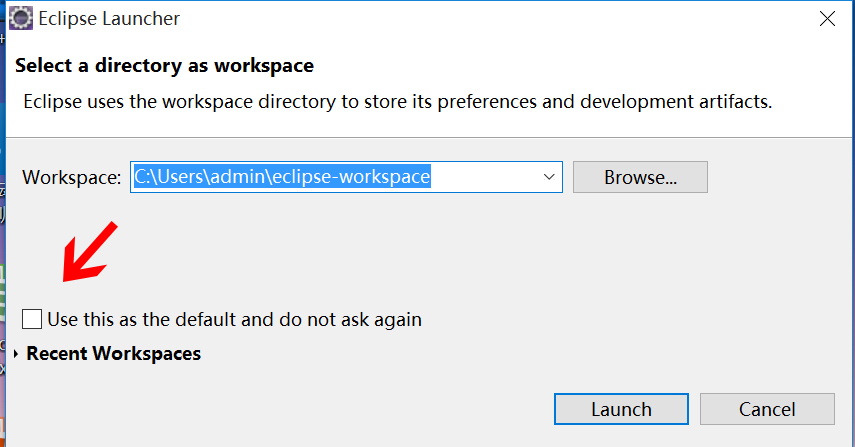
java環境的配置
我其實呢不是這次下java編譯工具時候才去配置的java環境,而是之前snert有個作業就去把java環境配置了,不過我沒能搞定,是求助的大佬,這次再來弄一次,來複習一下順便反省下上次錯哪裡了。
我看了下網上的其他教程都是直接下jdk(Java SE Development Kit),想了下我上次好像不是直接下的這個,反應過來了,上次是為了用burpsuite才配置的這個java環境。廢話不說了,教程開始。
網上直接搜尋jdk,
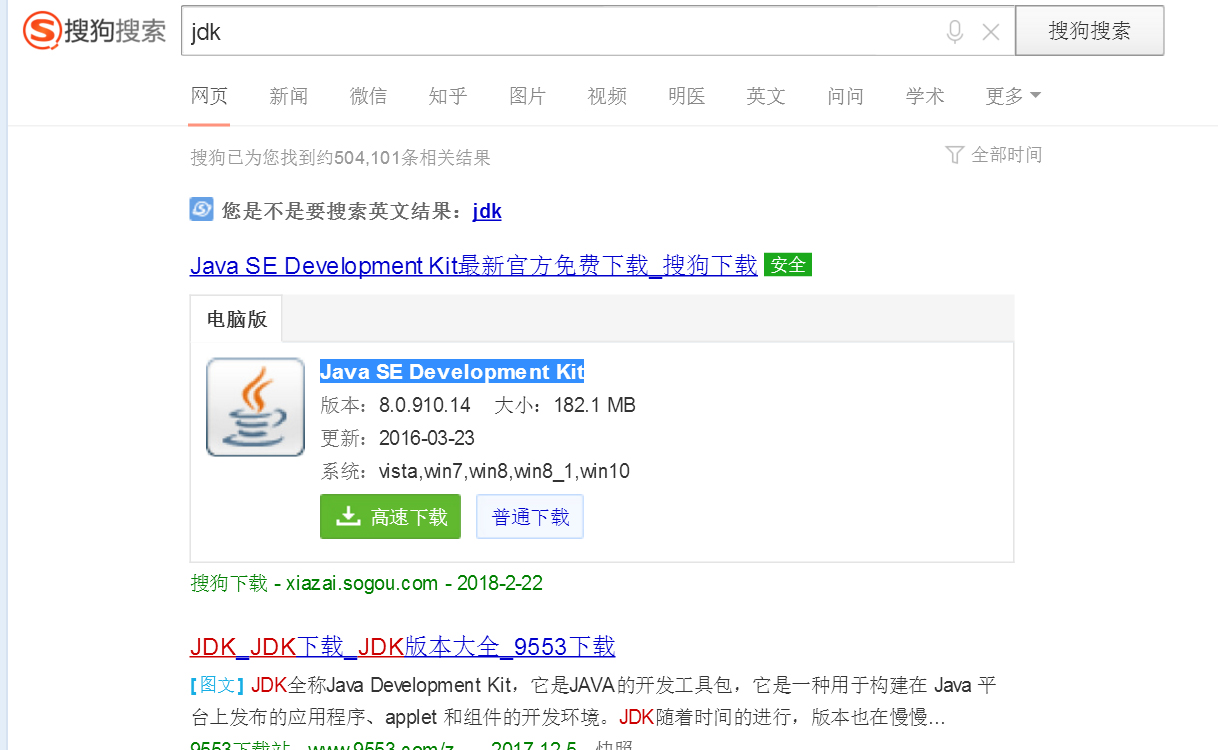
直接下載就可以了,免費的哦!
first step:點開我的電腦,點開系統屬性,其實也可以在桌面上右鍵點選,然後點屬性的。
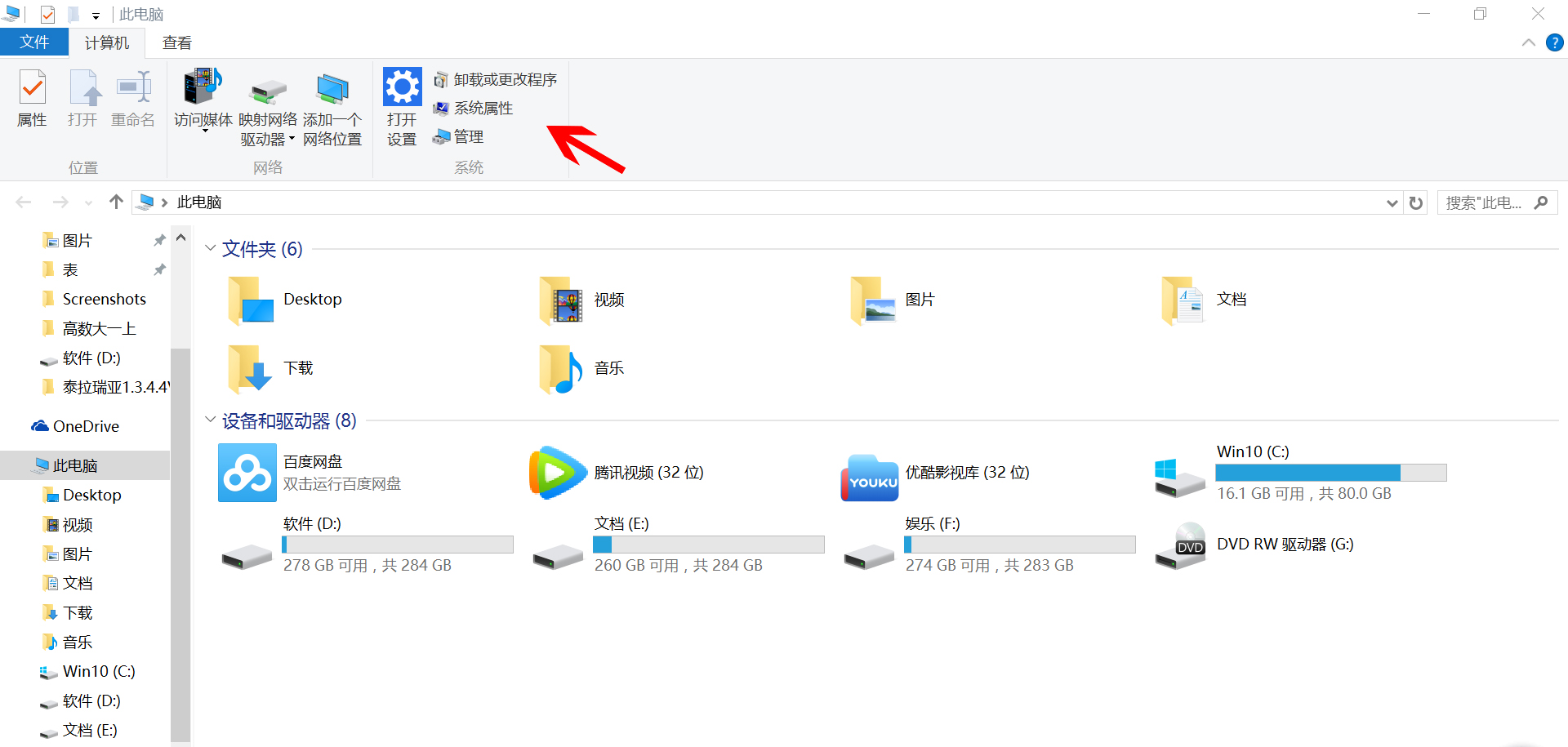
second step:選擇高階系統設定
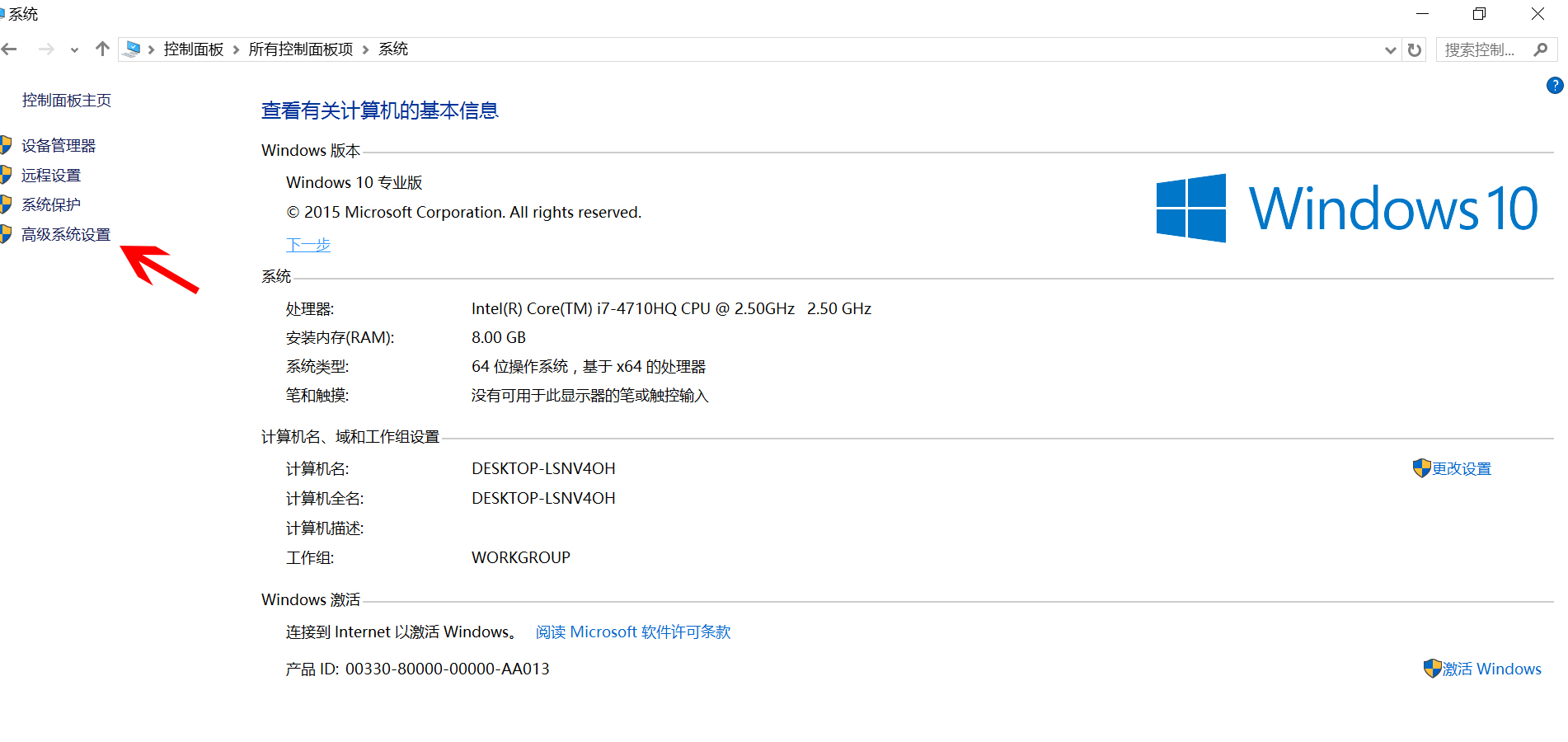
third step:我們是要弄java環境配置,當然點環境變量了
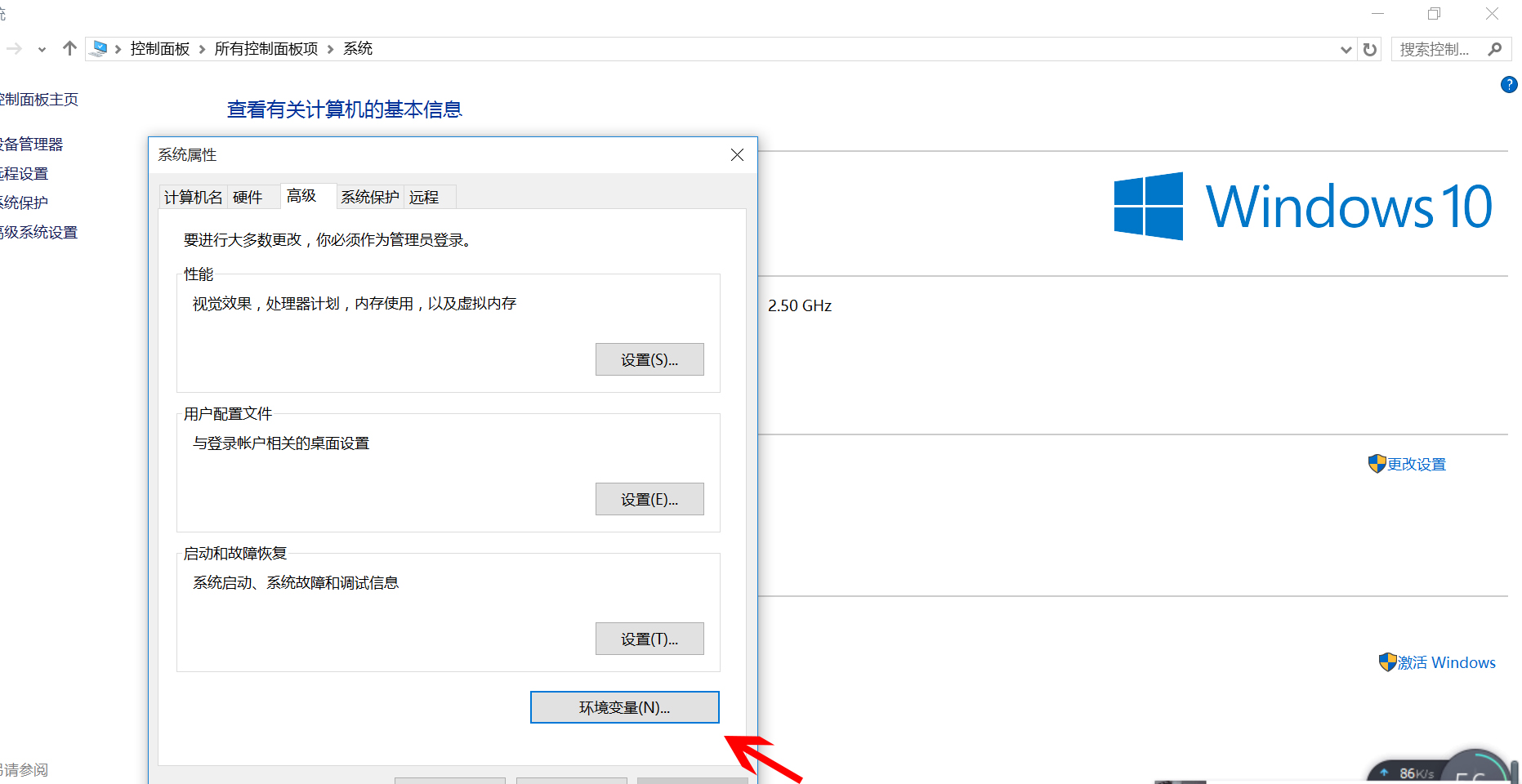
因為之前已經配置好了,所以我的電腦環境配置裡就已經有java的環境了
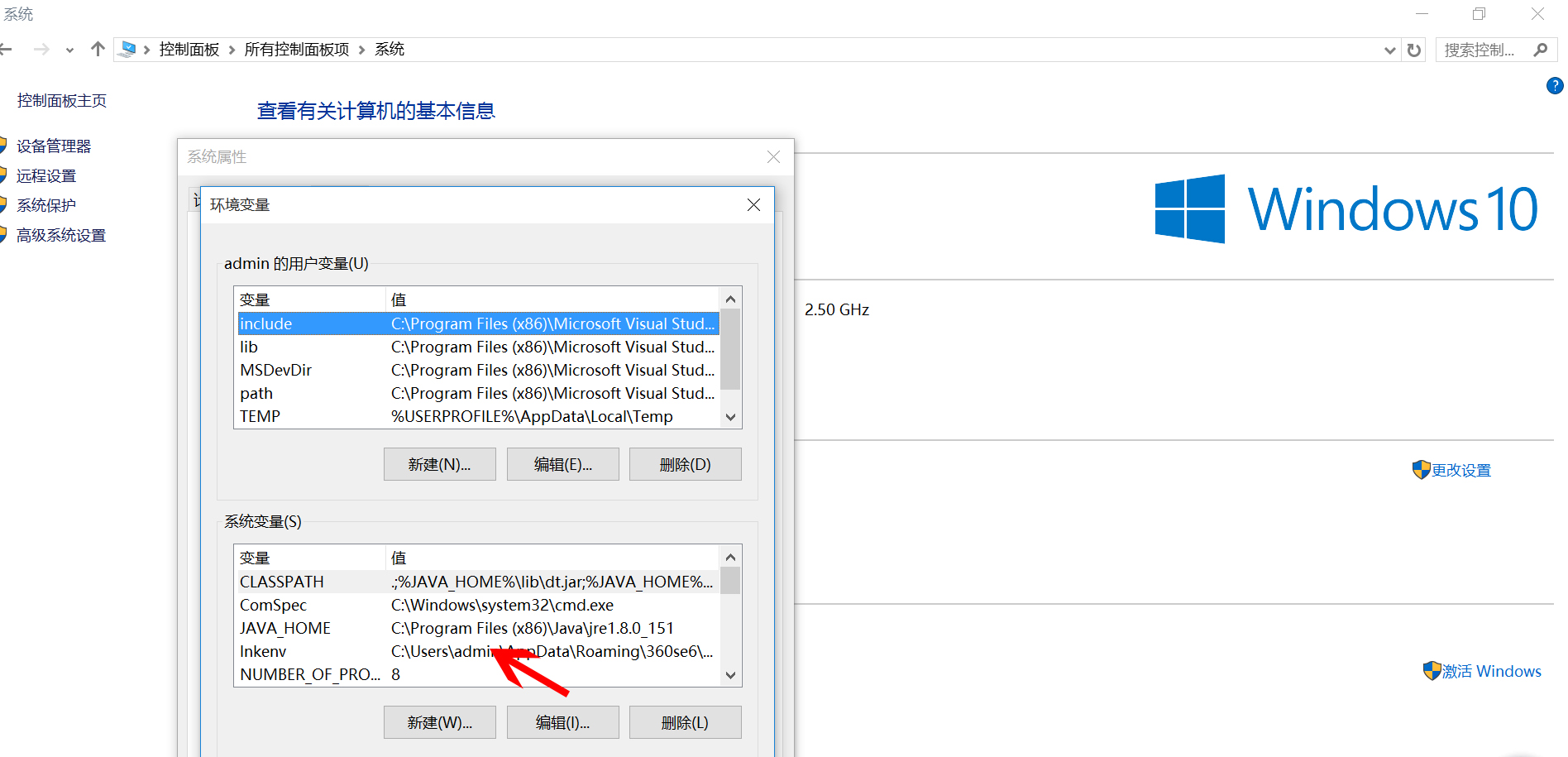
1
點選新建系統變數
在“新建系統變數”頁面,變數名輸入“JAVA_HOME”,變數值為你的jdk安裝目錄(就是你把jdk下哪裡的),設定好後點擊”確定“。右擊你所下載的jdk,就能看見下載目錄。
2
在系統變數中選擇變數“Path”然後單擊編輯。在“編輯系統變數“頁面 的變數值後的方框內輸入:“%JAVA_HOME%\bin;%JAVA_HOME%\jre\bin”,然後點選確定。(如果你改了上面java的變數名就不是這個變數值了,我上次就是錯在了這裡)
3
然後再新建一個系統變數,變數名為“CLASS_PATH”變數值為“%JAVA_HOME%\lib\dt.jar;%JAVA_HOME%\lib\tools.jar”。點選確定後就設定成功了。
在這些過程中每個名字都影響著之後的變數值,so不要亂改哦
